文章详情页
Win10 Outlook如何删除账户?Win10 Outlook删除账户的方法
浏览:8日期:2022-09-19 09:08:26
相信有很多用户都有在使用Outlook,Microsoft Office Outlook是微软办公软件套装的组件之一,功能非常强大,不仅可以用来收发电子邮件,还可以用来管理联系人信息等。不过,Win10 Outlook要如何删除账户呢?下面,我们就一起往下看看Win10 Outlook删除账户的方法。
方法/步骤
1、点击电脑左下角的微软按钮,弹出的界面,下滑界面,找到Uutlook,并点击打开;
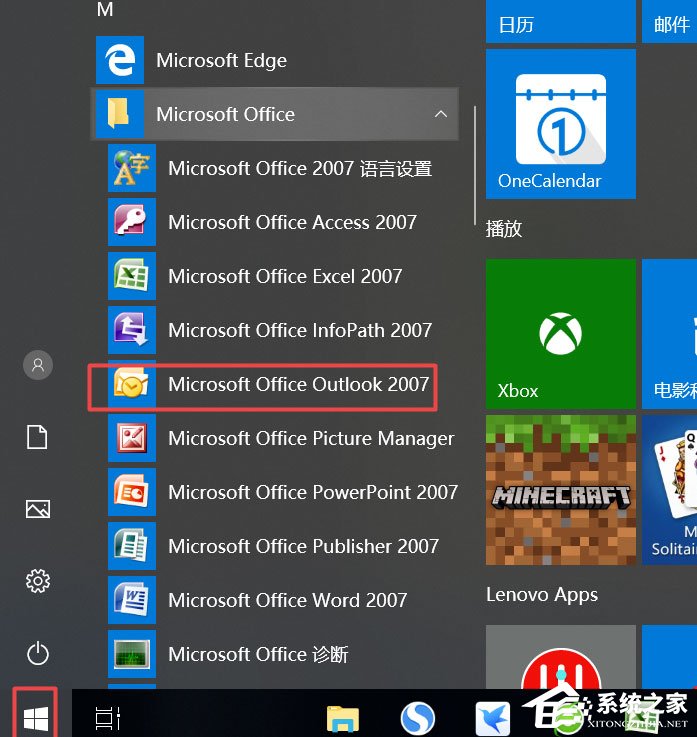
2、进入Uutlook后,点击上方的工具;
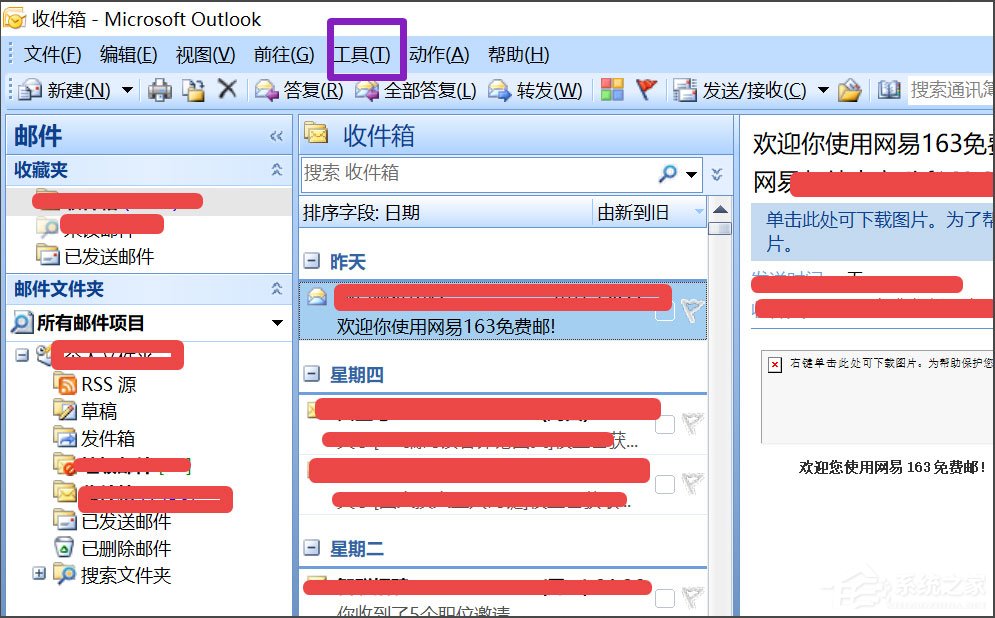
3、弹出的界面,点击账户设置;
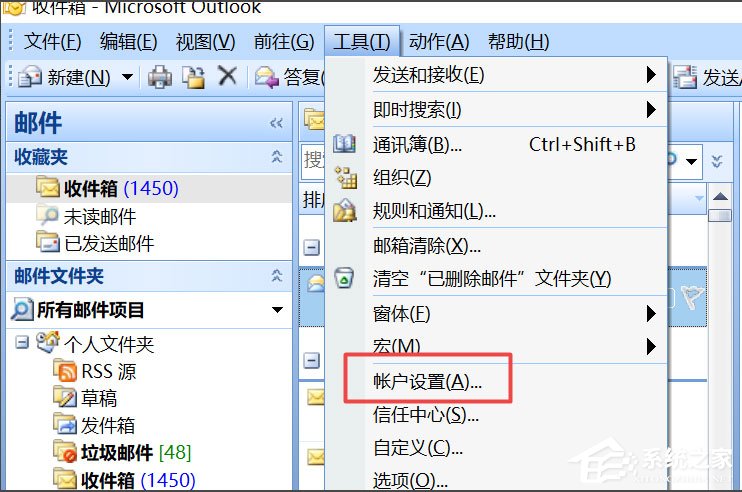
4、点击选中需要删除的账户;
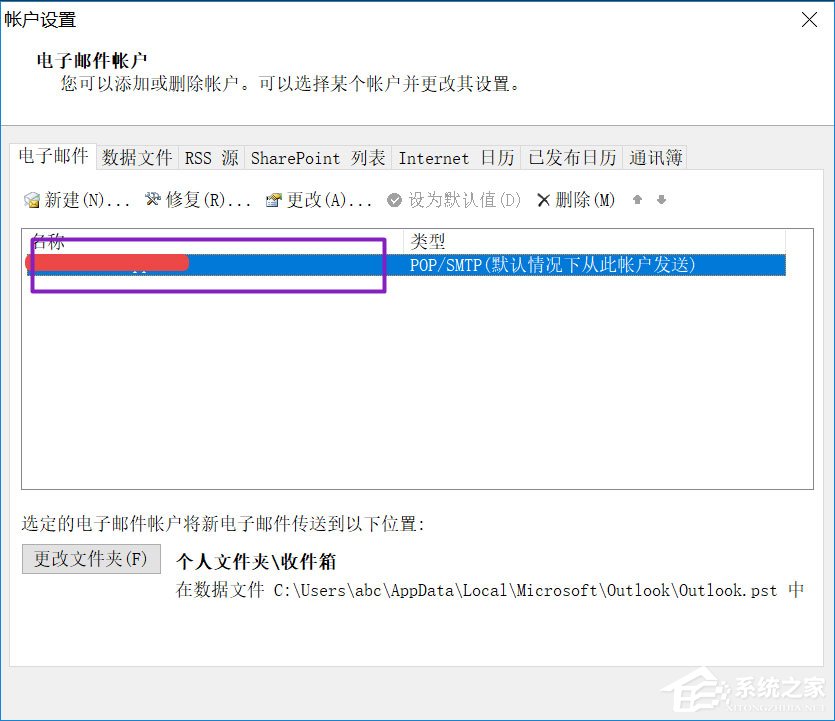
5、之后点击上方的删除按钮;
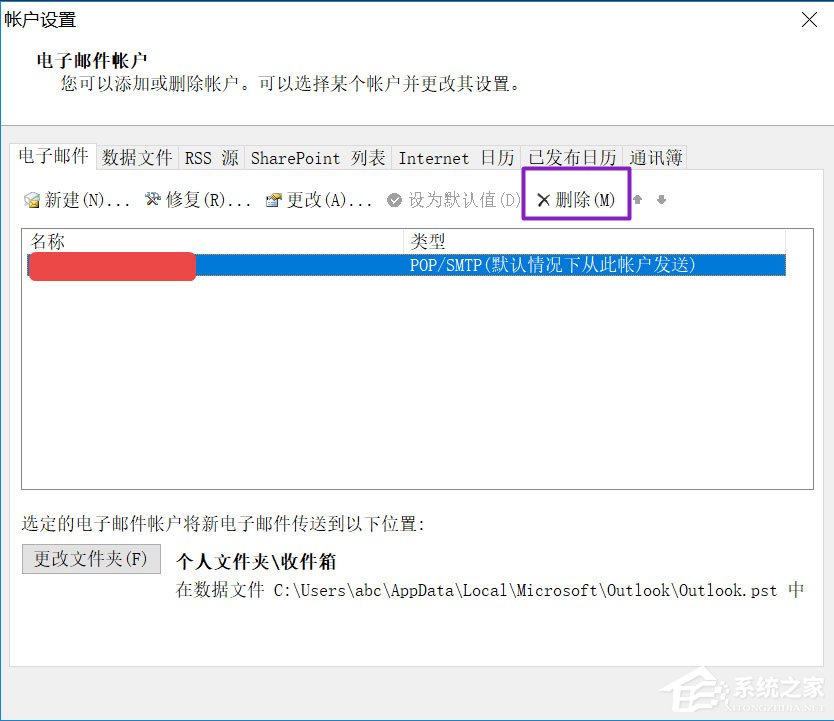
6、弹出的界面,点击是;
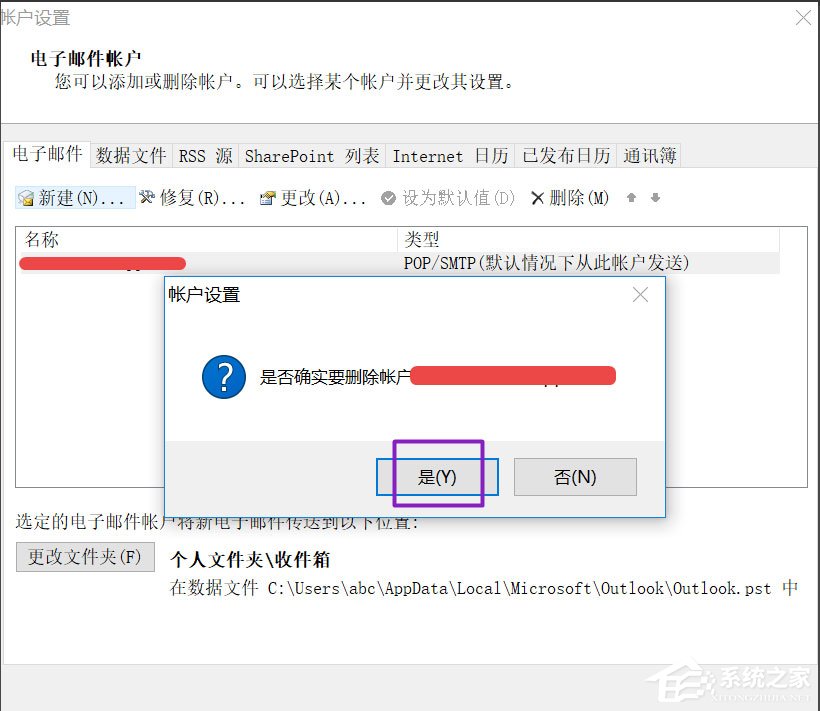
7、之后就可以看到账户已经删除了,如图所示。
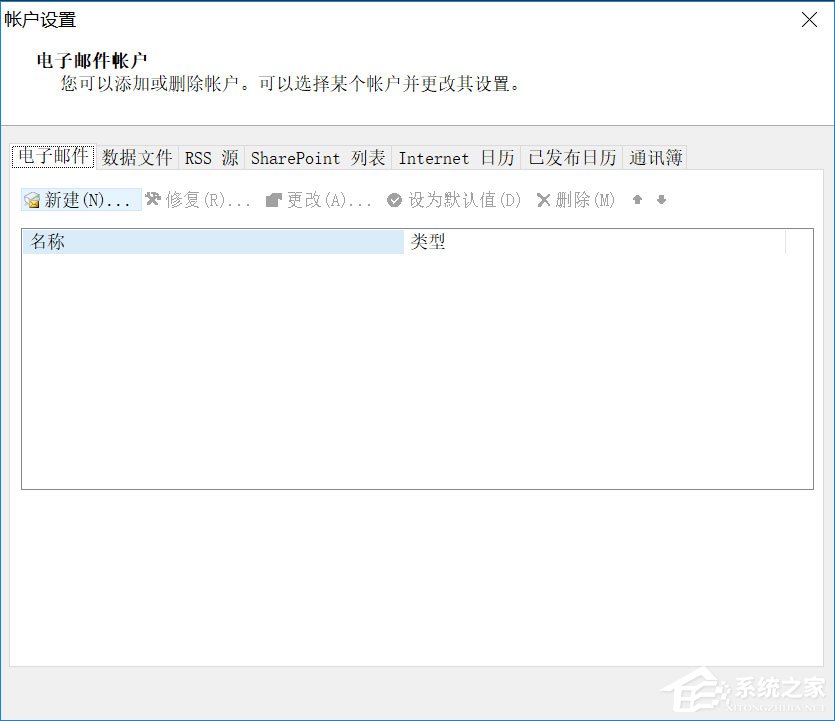
以上就是Win10 Outlook删除账户的具体方法,按照以上方法进行操作,就能轻松删除Outlook账户了。
相关文章:
1. 电脑怎么安装双系统?Win11 和 Win7双系统安装图文教程2. Win11系统搜索不到蓝牙耳机怎么办?Win11搜索不到蓝牙耳机解决方法3. 如何从Windows 10升级到Windows 11?Win10升级到Win11的正确图文步骤4. grub2引导freebsd详解5. 统信UOS系统怎么禁止窗口特效? 统信关闭窗口特效的技巧6. uos如何安装微信? uos系统微信的安装教程7. UOS系统怎么滚动截图? UOS滚动截图的使用方法8. 中兴新支点操作系统全面支持龙芯3A3000 附新特性9. 鼠标怎么设置为左手? deepin20左手鼠标设置方法10. 统信uos系统怎么管理打印界面和打印队列?
排行榜

 网公网安备
网公网安备